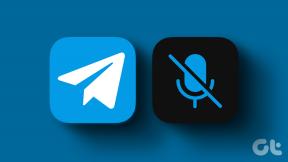Sådan deaktiveres Discord Overlay
Miscellanea / / November 28, 2021
Discord er Go-to Voice over IP-platformen for spilfællesskabet. Det giver det bedste tekst- og chatsystem til at lette kommunikationen med andre onlinespillere gennem tekst, skærmbilleder, stemmebeskeder og taleopkald. Overlejringsfunktionen giver dig mulighed for at chatte med andre spillere, mens du spiller et spil i fuldskærmstilstand.
Men når du spiller et solospil, behøver du ikke overlejringen i spillet. Det vil være ret meningsløst og ubelejligt for ikke-multiplayer-spil. Heldigvis giver Discord sine brugere mulighed for at aktivere eller deaktivere overlejringsfunktionen med lethed og bekvemmelighed. Dette kan gøres enten for alle spil eller få udvalgte spil.
Gennem denne guide lærer du hvordan man deaktiverer Discord-overlejring for alle/alle individuelle spil på Discord.

Indhold
- Sådan slår du Discord Overlay fra
- Sådan deaktiveres Discord Overlay for alle spil
- Sådan deaktiveres Discord Overlay for udvalgte spil
- Sådan deaktiveres Discord-overlejring fra Steam
- Yderligere rettelse
Sådan slår du Discord Overlay fra
Processen til at slå overlejringsfunktionen fra Uenighed er ens for Windows OS, Mac OS og Chromebook. Du har to muligheder: Deaktiver overlejring for alle spil på én gang eller deaktiver det kun for bestemte spil. Vi vil gennemgå hver af disse individuelt.
Sådan deaktiveres Discord Overlay for alle spil
Følg disse trin for at deaktivere Discord-overlejring for alle spil:
1. Lancering Uenighed via en desktop-app installeret på din pc eller Discord-webversionen på din webbrowser.
2. Log på til din konto og klik på gear ikon fra nederste venstre hjørne af skærmen. Det Brugerindstillinger vinduet vises. Se det givne billede.
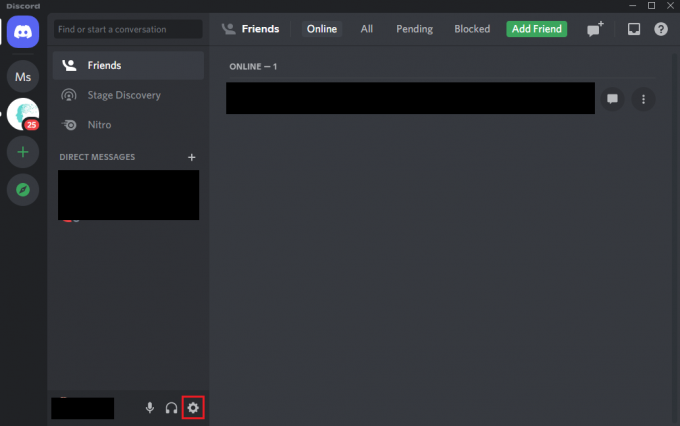
3. Rul ned til Aktivitetsindstillinger fra venstre panel og klik på Spiloverlejring.
4. Skift af muligheden med titlen Aktiver overlejring i spillet, som vist her.
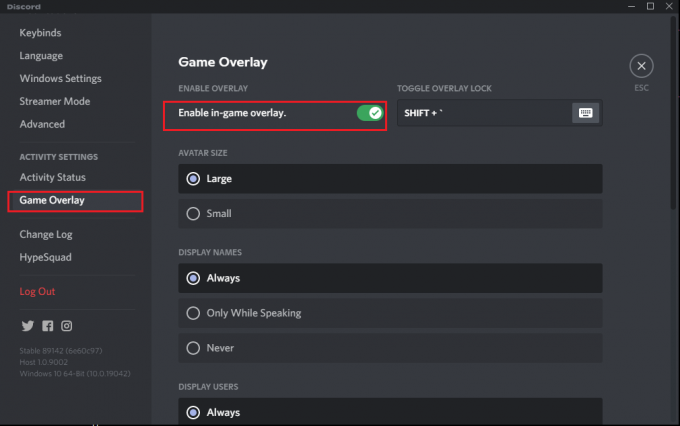
Start ethvert spil, mens du kører Discord i baggrunden, og bekræft, at chat-overlejringen er forsvundet fra skærmen.
Læs også:Ret Discord-skærmdelingslyden virker ikke
Sådan deaktiveres Discord Overlay for udvalgte spil
Sådan deaktiverer du Discord-overlejring for bestemte spil:
1. Lancering Uenighed og naviger til Brugerindstillinger, som forklaret ovenfor.
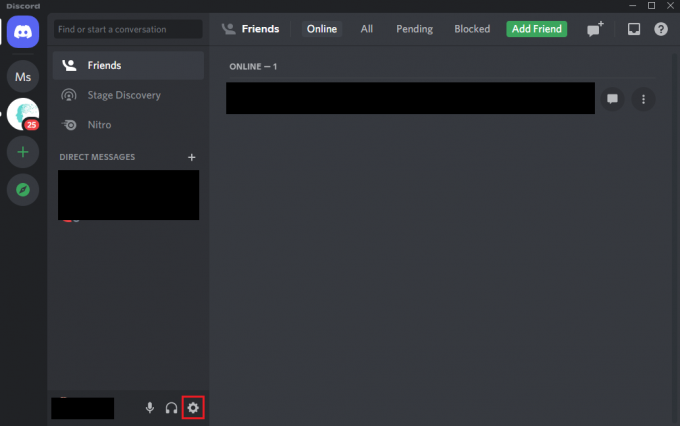
2. Klik på Spiloverlejring mulighed under Aktivitetsindstillinger i venstre panel.
3. Tjek, om overlejringen i spillet er aktiveret. Hvis ikke, skal du skifte på muligheden med titlen Aktiver overlejring i spillet. Se billedet nedenfor.

4. Skift derefter til Spilaktivitet fanen fra venstre panel.
5. Du vil kunne se alle dine spil her. Vælg spil som du ønsker at deaktivere spiloverlejringen for.
Bemærk: Hvis du ikke kan se det spil, du leder efter, så klik på Tilføj det mulighed for at tilføje spillet til spillisten.

6. Sluk endelig for Overlejring mulighed, der er synlig ved siden af disse spil.
Overlejringsfunktionen fungerer ikke for de angivne spil og forbliver aktiveret for resten.
Sådan deaktiveres Discord-overlejring fra Steam
De fleste spillere bruger Steam-butikken til at downloade og spille spil. Steam har også en overlejringsmulighed. Derfor behøver du ikke at deaktivere overlejringen på Discord specifikt. Du kan deaktivere Discord-overlejring for Steam-platformen inde fra platformen.
Sådan deaktiverer du Discord-overlejring på Steam:
1. Start Damp app på din pc, og klik på Damp fanen fra toppen af vinduet.
2. Gå til Steam-indstillinger, som vist.
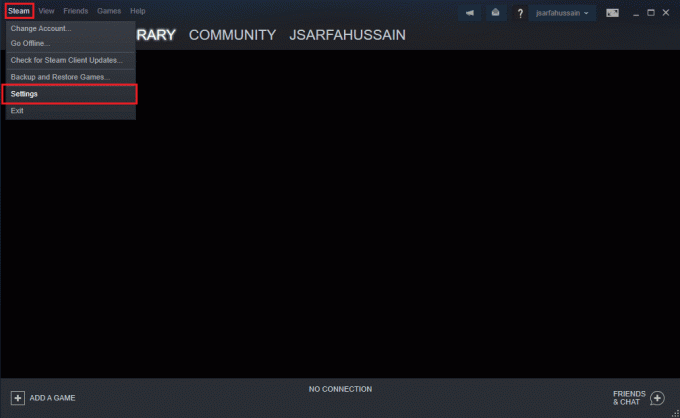
3. Et nyt vindue vises på din skærm. Klik på i spil fanen fra venstre panel.
4. Dernæst skal du markere afkrydsningsfeltet Aktiver Steam-overlejringen, mens du er i spillet for at deaktivere overlejring. Se det givne billede.
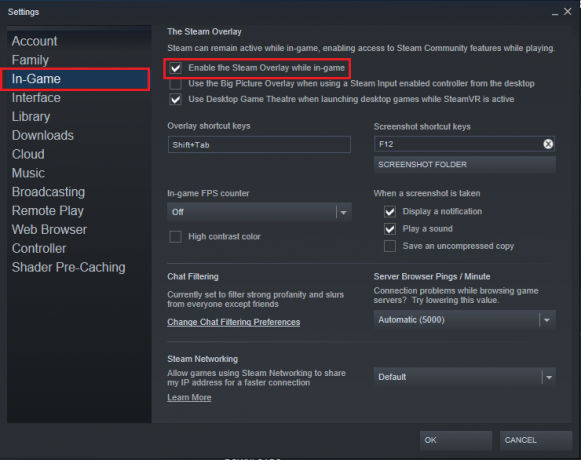
5. Klik endelig videre Okay fra bunden af skærmen for at gemme de nye ændringer.
Nu vil overlejringen i spillet blive deaktiveret, når du spiller spil på Steam.
Læs også:Sådan afinstalleres Discord fuldstændigt på Windows 10
Yderligere rettelse
Sådan deaktiveres tekstchat uden at deaktivere Discord-overlejring
Discord er så alsidig en platform, at den endda giver dig muligheden for at deaktivere tekstchattene i stedet for at deaktivere overlejringen i spillet fuldstændigt. Dette er ekstremt fordelagtigt, da du ikke behøver at bruge tid på at aktivere eller deaktivere overlejring for specifikke spil. I stedet kan du lade overlejringen i spillet være aktiveret endnu, og du ville ikke længere blive forstyrret af ping-chat.
Følg de givne trin for at deaktivere tekstchat:
1. Lancering Uenighed og gå til Brugerindstillinger ved at klikke på gear ikon.
2. Klik på Overlejring fanen under Aktivitetsindstillinger fra panelet til venstre.
3. Rul ned til bunden af skærmen, og slå indstillingen med titlen fra Vis tekstchatmeddelelser til/fra, som vist nedenfor.
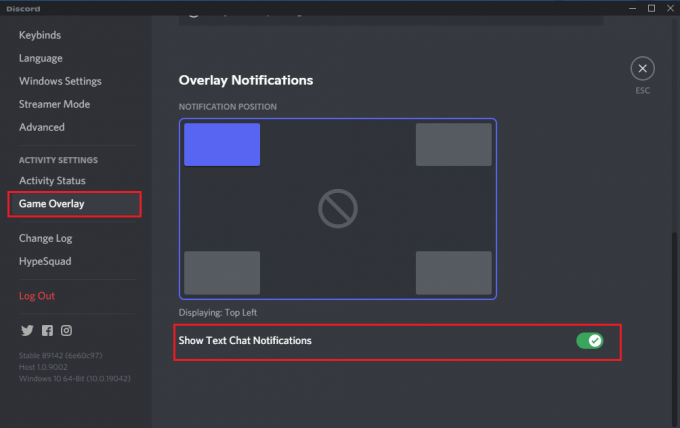
Anbefalede:
- Sådan rettes ingen rutefejl på Discord
- Discord åbner ikke? 7 måder at løse discord på vil ikke åbne et problem
- Ret Discord Opsamling af spillydfejl
- Ret HBO Max, der ikke virker på Roku
Vi håber vores guide videre hvordan man deaktiverer Discord-overlejring var nyttigt, og du var i stand til at slå overlejringsfunktionen fra for alle eller nogle få spil. Hvis du har spørgsmål eller forslag vedrørende denne artikel, så lad os det vide i kommentarfeltet.